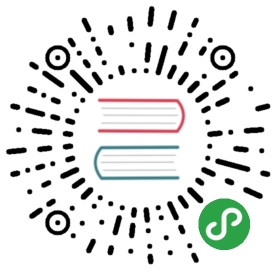Node.js Web App
注:
这个例子环境是假设你已经运行了docker进程,更多详细信息请查看运行例子,如果你不喜欢sudo,你可以用户授权命令和docker组
这个例子目的是展示如何用父镜像创建自己的镜像,修改和保存一个新的镜像,我们会通过一个简单的web镜像做hello沙箱测试
这个例子的目的是想你展示如何使用Dockerfile来创建自己的docker,我们将会制作一个简单的node.js的hello word web应用运行在centos容器上。有你可以获取所有源代码在https://github.com/gasi/docker-node-hello.
创建一个Node.js 应用
首先,创建一个package.json文件来作为描述文件和依赖:
{"name": "docker-centos-hello","private": true,"version": "0.0.1","description": "Node.js Hello World app on CentOS using docker","author": "Daniel Gasienica <daniel@gasienica.ch>","dependencies": {"express": "3.2.4"}}
现在,创建一个index.ks文件。。来设置一个web应用使用Express.js 框架:
var express = require('express');// Constantsvar PORT = 8080;// Appvar app = express();app.get('/', function (req, res) {res.send('Hello World\n');});app.listen(PORT)console.log('Running on http://localhost:' + PORT);
下一步,我们将看到如何使用docker运行这个app在centos容器内,第一步,你需要为你的app创建一个Docker镜像
创建Dockerfile
创建一个空的Dockerfile文件
touch Dockerfile
用你喜欢的编辑器打开Dockerfile并且添加一行来要求docker的版本来创建镜像:
# DOCKER-VERSION 0.3.4
接下来,定义父镜像用于构建自己的镜像,在这里我们使用Centps(tag:6.4)在Docker index:
FROM centos:6.4
因为我们正在创建一个node.js的应用,我们就要先安装node.js使用的npm在你的centos镜像中,node.js运行运行你的应用并且通过npm安装你的app应用程序的依赖包.正确的安装centosnpm包,我们可以使用Node.js wiki的指令:
# Enable EPEL for Node.jsRUN rpm -Uvh http://download.fedoraproject.org/pub/epel/6/i386/epel-release-6-8.noarch.rpm# Install Node.js and npmRUN yum install -y npm
捆绑你的应用程序源代码在你的docker镜像内,你可以使用ADD指令
# Bundle app sourceADD . /src
安装你的应用程序的二进制依赖包:
# Install app dependenciesRUN cd /src; npm install
你的应用绑定8080端口,所以你需要使用EXPOSE指令来映射到docker后台进程
EXPOSE 8080
最后但并不是不重要,定义命令来运行你的应用程序,是用CMD指令来指定运行node 你的应用程序路径,即src/index.js(参见不周我们将源代码添加到容器中)
CMD ["node", "/src/index.js"]
现在你的Dockerfile像下边这样
# DOCKER-VERSION 0.3.4FROM centos:6.4# Enable EPEL for Node.jsRUN rpm -Uvh http://download.fedoraproject.org/pub/epel/6/i386/epel-release-6-8.noarch.rpm# Install Node.js and npmRUN yum install -y npm# Bundle app sourceADD . /src# Install app dependenciesRUN cd /src; npm installEXPOSE 8080CMD ["node", "/src/index.js"]
创建你的镜像
来到你的Dockerfile目录并运行创建命令来创建一个docker镜像,-t参数让你设置的镜像名称,所以稍后用docker images命令你会很容器找到你的镜像:
sudo docker build -t <your username>/centos-node-hello .
你的镜像现在将会列出来:
sudo docker images> # Example> REPOSITORY TAG ID CREATED> centos 6.4 539c0211cd76 8 weeks ago> gasi/centos-node-hello latest d64d3505b0d2 2 hours ago
运行镜像
用-d运行你的镜像在后台模式下,-p参数会将你容器的私有端口转发到你主机上的共有端口,运行你创建的镜像
sudo docker run -p 49160:8080 -d <your username>/centos-node-hello
打印你的APP输出
# Get container IDsudo docker ps# Print app outputsudo docker logs <container id>> # Example> Running on http://localhost:8080
测试
测试你的应用,获得你的应用端口在主机上映射出的端口:
sudo docker ps> # Example> ID IMAGE COMMAND ... PORTS> ecce33b30ebf gasi/centos-node-hello:latest node /src/index.js 49160->8080
上边的例子,docker映射8080端口到容器的49160端口
现在你可以用curl你的app应用(通过sudo apt-get install curl安装curl)
curl -i localhost:49160> HTTP/1.1 200 OK> X-Powered-By: Express> Content-Type: text/html; charset=utf-8> Content-Length: 12> Date: Sun, 02 Jun 2013 03:53:22 GMT> Connection: keep-alive>> Hello World
如果你想同学学习运行node.js在centos在docker上,你可以获取全部的源代码在https://github.com/gasi/docker-node-hello.